文章详情页
win10待机后无法唤醒怎么办
浏览:72日期:2023-05-19 17:32:51
在使用win10系统的时候,很多用户们表示在长时间不使用电脑,在电脑待机的时候,无法唤醒了,只能重新使用电脑电源键来重新的开启电脑,这个问题是怎么导致的呢,快来看看详细的教程吧~

1、重启电脑先,然后这个情况一般都是显卡驱动出现BUG而造成的问题,检查驱动没有问题以后,进行以下操作。
2、首先点击电脑左下角的菜单按钮,选择【设置】。
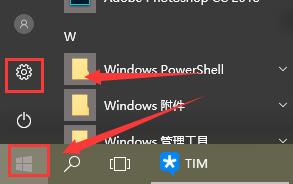
3、然后选择【系统】进入。
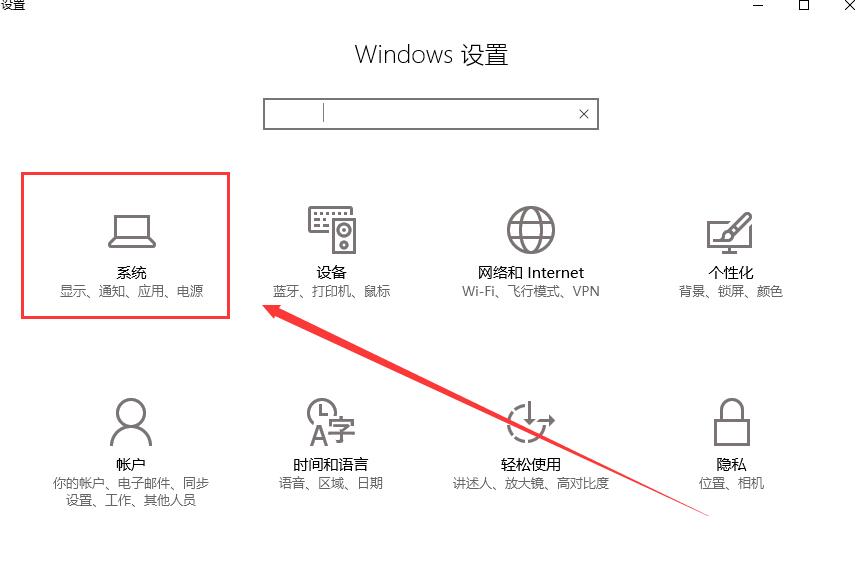
4、在【电源和睡眠】功能中,将屏幕设置为【从不】,然后点击相关设置下面的【其他电源设置】。
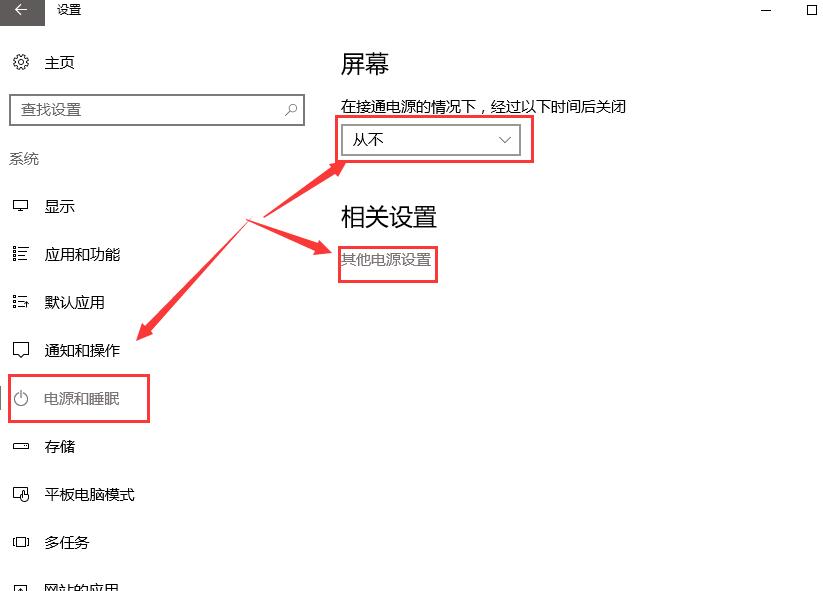
5、然后在右侧点击【更改计划设置】,进入其中。
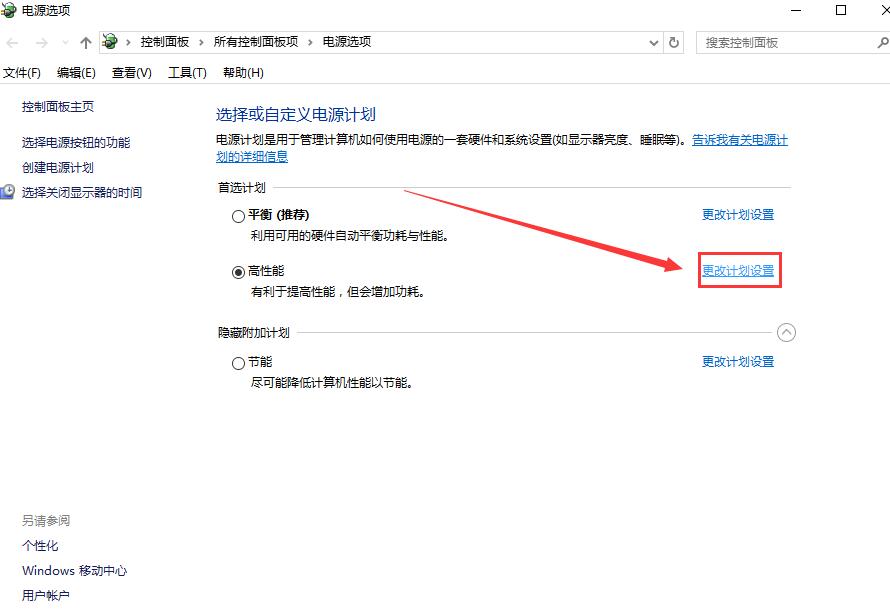
6、将关闭显示器选项设置为【从不】,然后点击下方的【更改高级电源设置】。
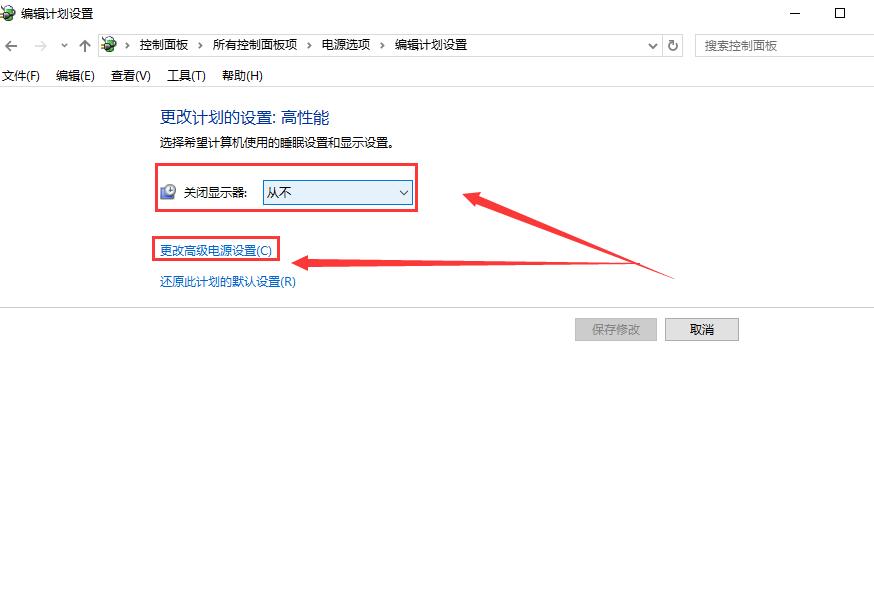
7、在显示中,找到【在此时间后关闭显示】设置为【从不】。然后点击应用就行了。
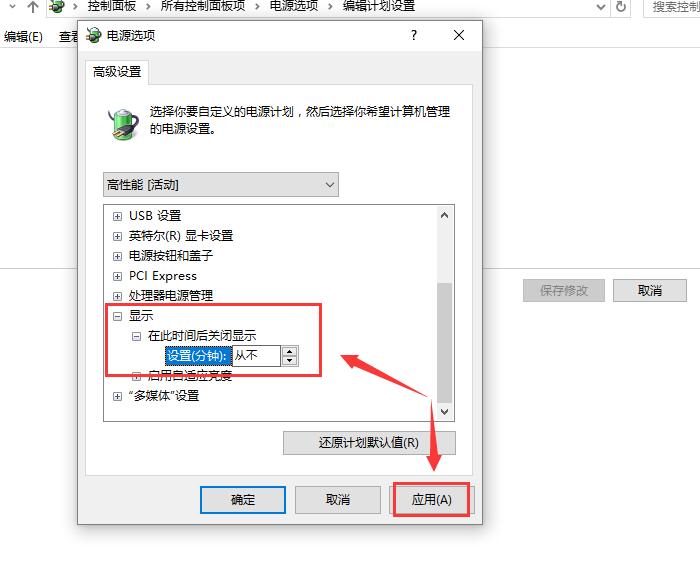
以上就是好吧啦网为广大用户们提供的win10待机后无法唤醒解决方法了,希望能够帮助到广大的用户们,谢谢阅读~
以上就是win10待机后无法唤醒怎么办的全部内容,望能这篇win10待机后无法唤醒怎么办可以帮助您解决问题,能够解决大家的实际问题是好吧啦网一直努力的方向和目标。
上一条:win7桌面图标不见了恢复显示设置教程下一条:老毛桃怎么装win8系统
相关文章:
1. win7系统桌面异常怎么办?解决win7桌面异常的方法2. 鼠标怎么设置为左手? deepin20左手鼠标设置方法3. Win10系统两台电脑怎样共享打印机?4. 华硕GM501GS笔记本怎么安装win7系统 安装win7系统操作说明5. 统信uos系统怎么管理打印界面和打印队列?6. Win11笔记本电源计划怎么设置?Win11设置电源计划为高性能的方法7. 通过修改注册表来提高系统的稳定安全让计算机坚强起来8. 华硕STRIX S7VI笔记本怎么安装win7系统 安装win7系统方法说明9. Win7文件夹属性没有安全选项怎么办?Win7文件夹没有安全属性解决教程10. Win8系统是否只查看安全传送的网页内容如何关闭?
排行榜

 网公网安备
网公网安备